1、打开我们所用的3Dmax8

2、这就是要展平UV的那张布片,我们需要把它的UV尽量变为矩形
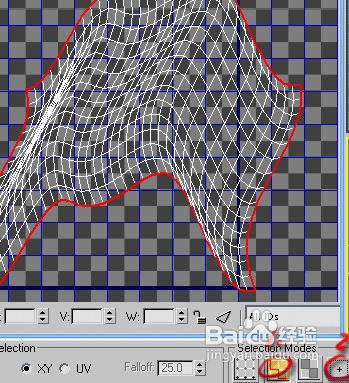
3、我们选中1模式,即边模式。随便选择一条边框后多次点击2按钮,使UV的整条边框被选中

4、如图中选项,将边模式转换为点模式
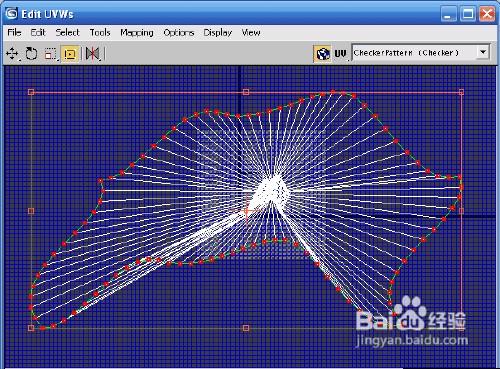
5、缩放这些点到如图状态

6、选择这项
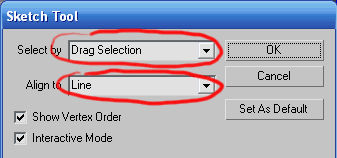
7、注意图例中的选项,至于为什么选择方式为Drag Selection而不是偷懒用Use Current Sel髫潋啜缅ection并且对齐方式为Line而不是我们最终要的Box,是因为如果用当前选择的边缘自动生成Box将会导致边缘点的位置错误,自动的东西也不太好使。
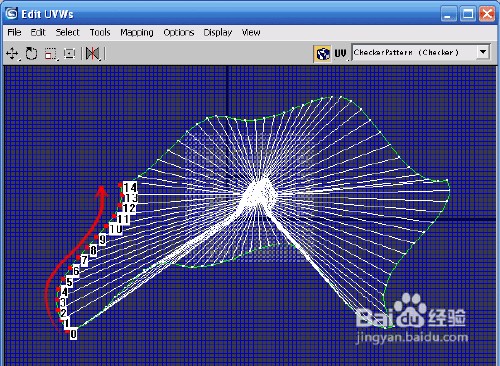
8、用鼠标左键沿如图顺序画一道,选中一边的点,记住鼠标不要有多余的操作

9、现在松开鼠标左键,光标就会变成笔的样子,再次用鼠标左键沿如图顺序来一道,将点重新排列

10、以此类推,用同样的方式将四条边大概对齐成矩形。画的时候你会发现先将边缘与里面的点分开是多么明智的一件事呵

11、小技巧:用横方向缩放工具缩放纵方向排列的点可以使这些点的y轴对齐,这样最终的图形会比较标准

12、选中所有的点执行这个工具
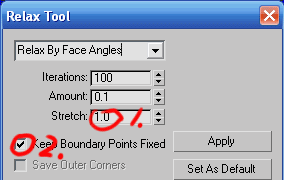
13、确保1、2位置如图设置:开始选Relax By Centers 然后 Apply 几下,后面选Relax By Face Angles继续Apply。如果有地方的点实在不听话还可以穿插着用前面提过的小技巧。直到满意为止
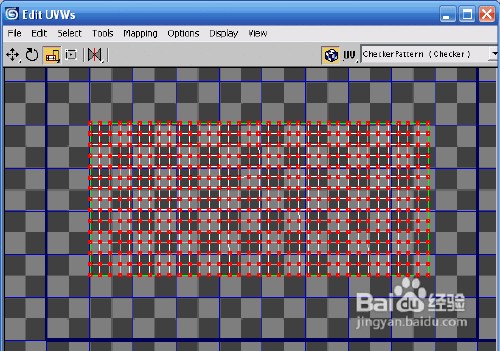
14、大功告成
